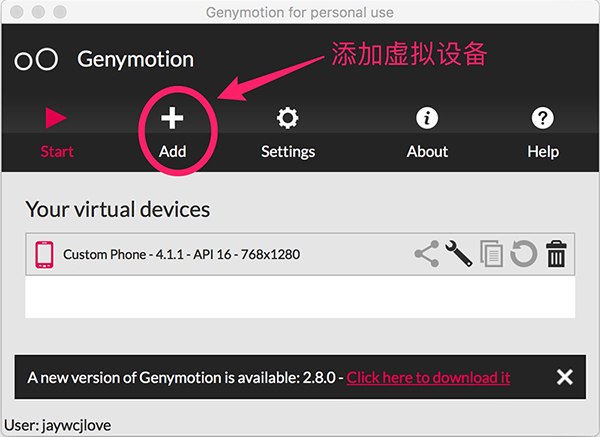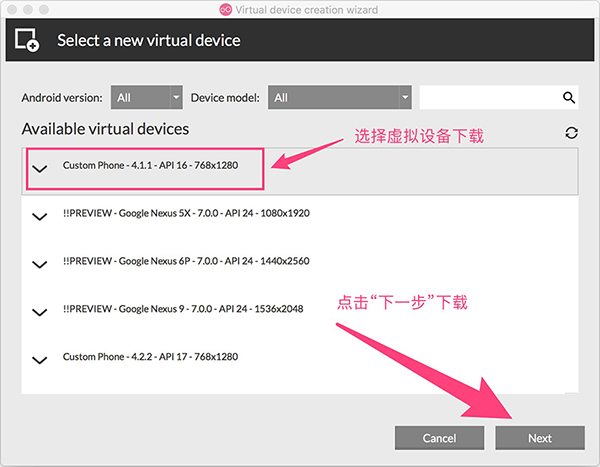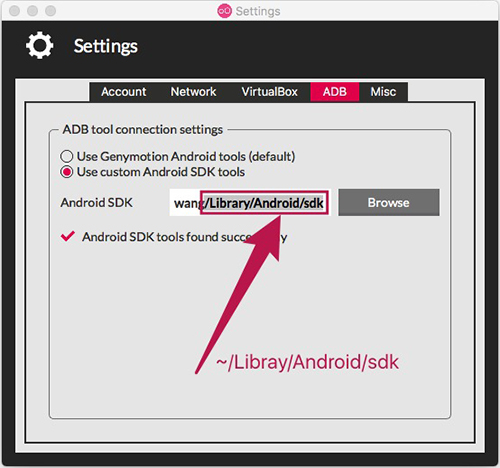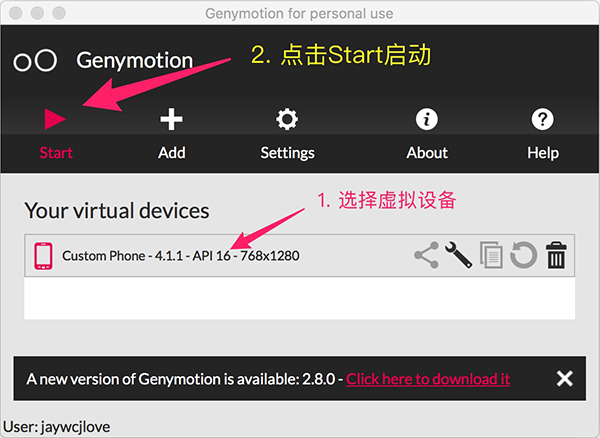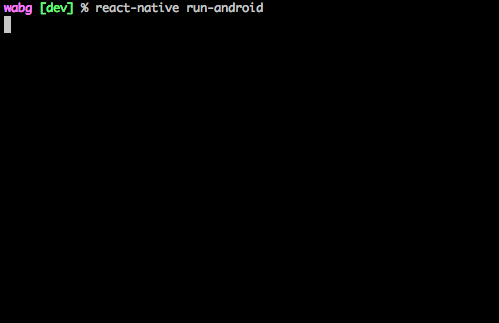基础安装 #
安装Homebrew #
Homebrew是Mac OSX的包管理器,我们需要通过Homebrew安装开发React Native的相关软件包。
如果不知道怎样安装Homebrew可以点这里:官网。根据官网的介绍安装即可。
安装Node.js #
$ brew install node
安装watchman #
watchman是Facebook用于监视JavaScript文件改动的开源项目。
$ brew install watchman
安装flow #
flow是Facebook开源的一个JavaScript静态类型检查器,用于发现JavaScript程序中的类型错误。
$ brew install flow
安装react-native-cli #
react-native-cli是React Native的命令行工具,安装react-native-cli后我们就能够通过react-native相关命令管理ReactNative工程。
$ npm install -g react-native-cli
iOS环境安装 #
相对于Android环境搭建,iOS简单太多了,太easy了!在基础环境安装成功之后,只需去Mac App Store下载Xcode,并安装Xcode即可,首次安装需要打开Xcode初始化。在初始化项目好之后,只需在项目根目录运行下面命令即可:
$ react-native run-ios`
Android环境安装 #
在Android环境,比较难搞,按照步骤安装即可,不要放过任何步骤哦。
基础软件安装 #
- 安装JDK jdk-8u101-macosx-x64.dmg
- 查看版本,命令行中运行
javac -version
- 安装Android Studio
- 勾选
Performance和Android Virtual Device
- 安装相关
SDK Platforms,记得勾选Show Package Details
- 安装
SDK Tools 必须是这个版本 Android SDK Build-Tools 23.0.1,记得勾选Show Package Details。
- ANDROID_HOME环境变量设置。(见下面 环境变量配置)方法
- 安装 免费VirtualBox虚拟机
- 安装模拟器Genymotion
- 注册帐号
- 下载Genymotion
- 安装Genymotion
环境变量配置 #
你可以把Android SDK的tools和platform-tools目录添加到PATH变量中,以便在终端中运行一些Android工具,例如android avd或是adb logcat等。
在~/.bash_profile中添加(如果你安装的 ZSH 则在 ~/.zshrc中添加):
PATH="~/Library/Android/sdk/tools:~/Library/Android/sdk/platform-tools:${PATH}"
export PATH=$HOME/bin:/usr/local/bin:$PATH
export ANDROID_HOME=~/Library/Android/sdk
export PATH=${PATH}:${ANDROID_HOME}/tools
改完需要运行source ~/.bash_profile
(注意:你的SDK的具体路径可能不同)
测试服务端 #
这时候可以用浏览器访问
http://localhost:8081/index.android.bundle?platform=android
如果可以访问表示服务器端已经可以了。
启动步骤 #
启动 Genymotion 设置 #
在应用中登录,点击按钮Add下载模拟器设备,在Setting中设置ADB选择User custom Android SDK tools.填写地址,一般在目录/Users/用户名/Library/Android/sdk中,点击按钮Start启动模拟器
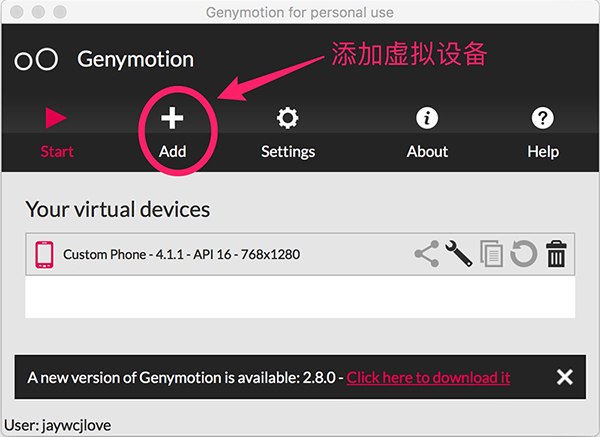
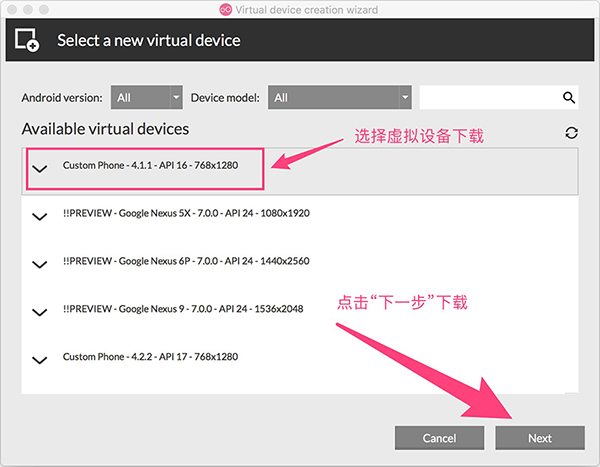
在启动前需要设置ADB SDK,否则会报错 error: could not install smartsocket listener: Address already in use,解决方法:genymotion的adb设置Android sdk。如下图:
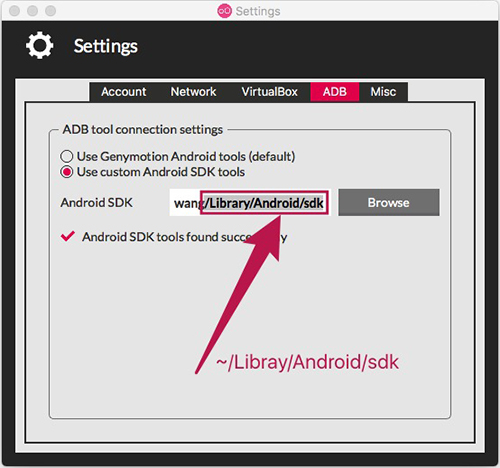
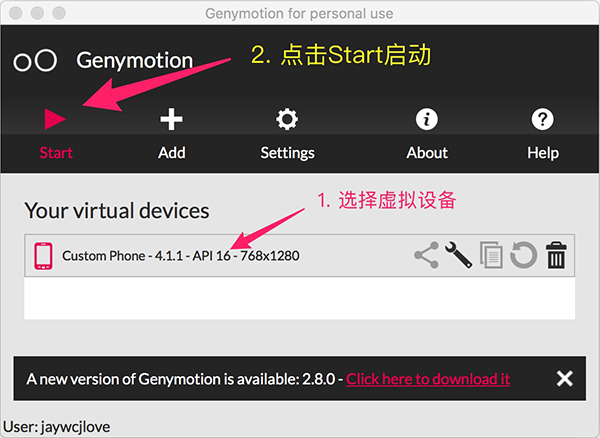
运行命令启动项目 #
进入项目的根目录,也就是有package.json文件的目录,运行react-native run-android启动项目,如下动图:
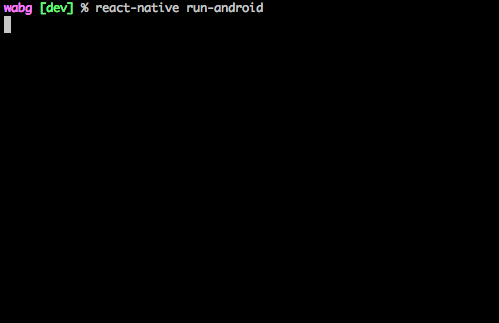
各种报错 #
1. error: no devices/emulators found #
Could not run adb reverse: Command failed: ~/Library/Android/sdk/platform-tools/adb reverse tcp:8081 tcp:8081
在Android环境下运行,会报下面错误,原因是没有连接手机会报如下错,开发阶段可忽视
2. react-native run-android时出现Could not download imagepipeline.aar #
解决方法:修改build.gradle的版本,com.android.tools.build:gradle:2.1.0,改为更高的,然后更改gradle/wrapper/gradle-wrapper.properties中相应的gradle-2.10-all.zip。
3. Undefined symbols for architecture x86_64: “std::terminate()” #
解决方法:I ran in to this issue as well, and the solution @charpeni proposed solved the issue. To be clear for others, if you are upgrading to 0.26+ then you need to make the following changes.
In ios/YourProject.xcodeproj/project.pbxproj, look for the two lines like OTHER_LDFLAGS = "-ObjC";. Replace them with the following:
OTHER_LDFLAGS = (
"-ObjC",
"-lc++",
);
4. react-native run-android时出现Could not download imagepipeline.aar #
解决方法:修改build.gradle的版本,com.android.tools.build:gradle:2.1.0,改为更高的,然后更改gradle/wrapper/gradle-wrapper.properties中相应的gradle-2.10-all.zip。
~/Learning/ReactNative/AwesomeProject: react-native run-ios
Found Xcode project AwesomeProject.xcodeproj
xcrun: error: unable to find utility "instruments", not a developer tool or in PATH
Command failed: xcrun instruments -s
xcrun: error: unable to find utility "instruments", not a developer tool or in PATH
输入sudo xcode-select -s /Applications/Xcode.app/Contents/Developer/然后就可以运行react-native run-ios了。
6. Property 'force' not found on object of type 'UITouch' #
出现这种类似错误,只能升级Xcode咯。
7. Ignoring return value of function declared with warn_unused_result attribute #
这个报错在此文件中有两处,代码
SecRandomCopyBytes(kSecRandomDefault, sizeof(uint32_t), (uint8_t *)mask_key);
修改为
(void)SecRandomCopyBytes(kSecRandomDefault, sizeof(uint32_t), (uint8_t *)mask_key);
前面加上(void)。
8. Use of undeclared identifier '_refreshControl'; did you mean 'refreshControl'? #
@implementation RCTCustomScrollView{
__weak UIView *_dockedHeaderView;
RCTRefreshControl *_refreshControl; // 加入此行
}
错误信息
* What went wrong:
Execution failed for task ':react-native-update:compileReleaseNdk'.
> NDK not configured.
Download the NDK from http://developer.android.com/tools/sdk/ndk/.Then add ndk.dir=path/to/ndk in local.properties.
(On Windows, make sure you escape backslashes, e.g. C:\\ndk rather than C:\ndk)
解决方法:下载安装NDK和相关工具,菜单进入 Tools > Android > SDK Manager 在选项卡中选择 SDK Tools,选择 LLDB, CMake, 和 NDK 勾选,点击 Apply 进行下载安装。
参考资料 #